在windows7系统的电脑中,我们插入移动设备,有时候就会自动进行播放,万一移动设备中有一些隐私文件,这样播放出来了,后果很严重的。下面介绍两种方法给大家解决问题。 演示系统及适用范围 演示系统:Windows7旗舰版
在windows7系统的电脑中,我们插入移动设备,有时候就会自动进行播放,万一移动设备中有一些隐私文件,这样播放出来了,后果很严重的。下面介绍两种方法给大家解决问题。
演示系统及适用范围
演示系统:Windows7旗舰版
适用范围:Windows XP/Windows7/Windows8各版本
设置方法:组策略及注册表编辑器
组策略关闭自动播放功能有关组策略关闭的方法,本站以前在Windows XP及其他系统上出过类似的教程,大家可查阅禁止电脑自动播放
第1步:按下键盘上的Windows键+R组合键在打开的运行窗口中,打开运行对话框,输入“gpedit.msc”并回车确定,打开组策略编辑器。
或在Windows7的开始菜单中搜索“gpedit.msc”,点击搜索到的此文件即可同样打开。
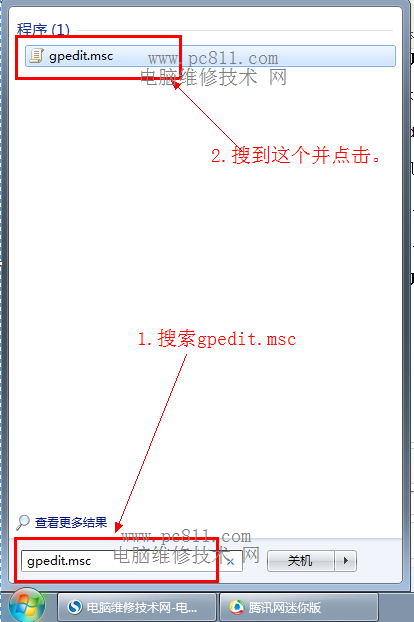
第2步:在打开的组策略编辑器中的左侧找到并打开“计算机配置>>管理模板>>Windows组件&rdq 左侧标签“计算机配置”中找到“管理模板”,“Windows组件”,“自动播放策略” 第3步:在打开的“关闭自动播放&rd 第4步:完成以上设置之后,重启Windows7系统即可生效。 第1步:在Windows7开始菜单中的搜索文本框中输入“regedit.exe” ,单击搜索到的此文件,打开注册表编辑器。 第2步:在打开的注册编辑器中依次单击找到并点击打开“HKEY_CURRENT_USER\Software\Microsoft\Windows\CurrentVersion\Policies\Explorer”,并在右侧找到NoDriveTypeAutoRun此项,在此项上右键删除。 第3步:重启Windows7系统即可生效。 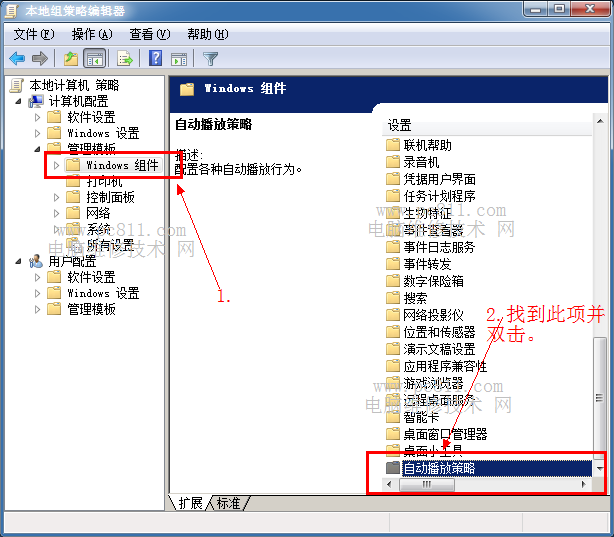
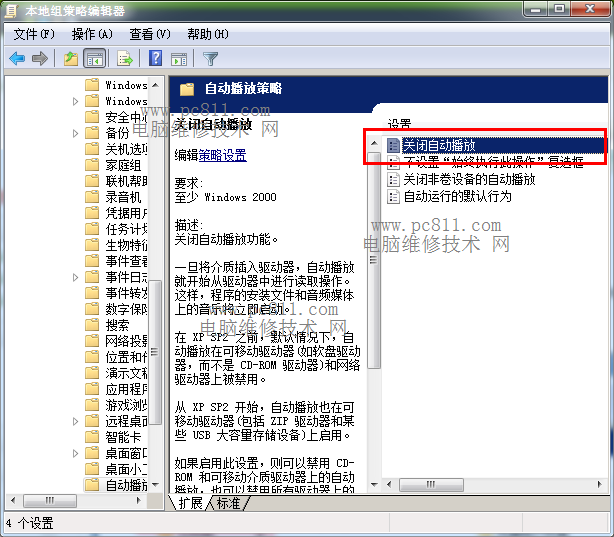
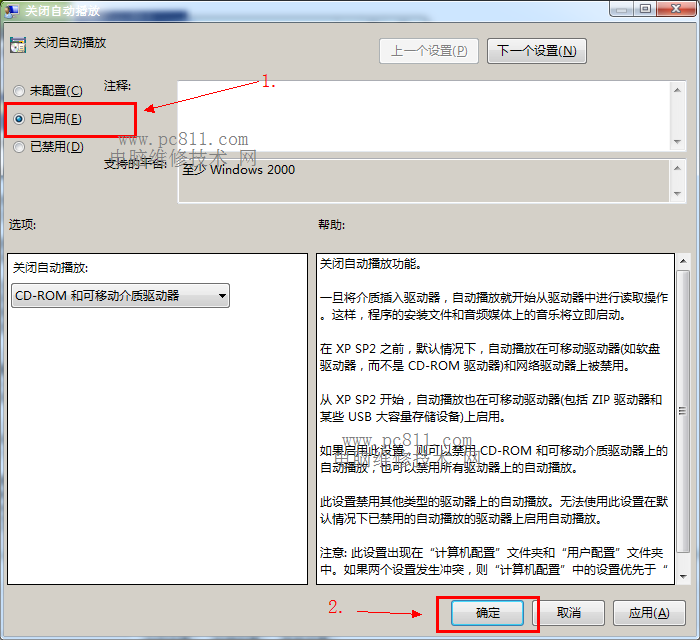
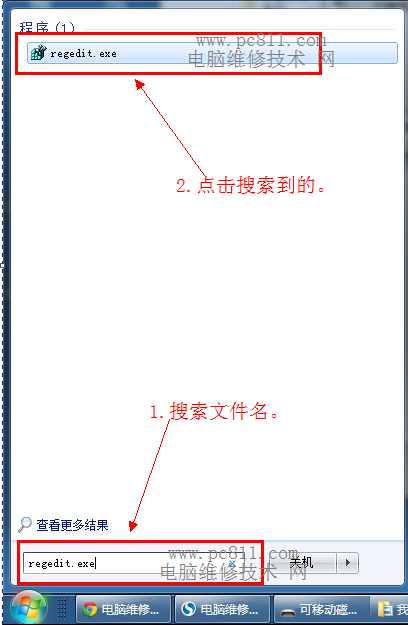
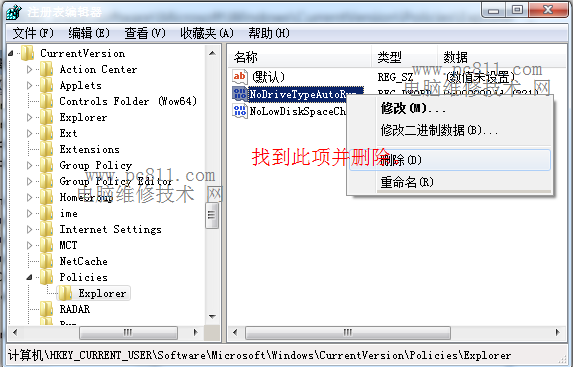
--结束END--
本文标题: Win7系统使用组策略、注册表关闭移动设备自动播放功能图文教程
本文链接: https://www.lsjlt.com/news/249710.html(转载时请注明来源链接)
有问题或投稿请发送至: 邮箱/279061341@qq.com QQ/279061341
下载Word文档到电脑,方便收藏和打印~
2024-03-01
2024-03-01
2024-03-01
2024-03-01
2024-03-01
2024-02-29
2024-02-29
2024-02-29
2024-02-29
2024-02-29
回答
回答
回答
回答
回答
回答
回答
回答
回答
回答
0